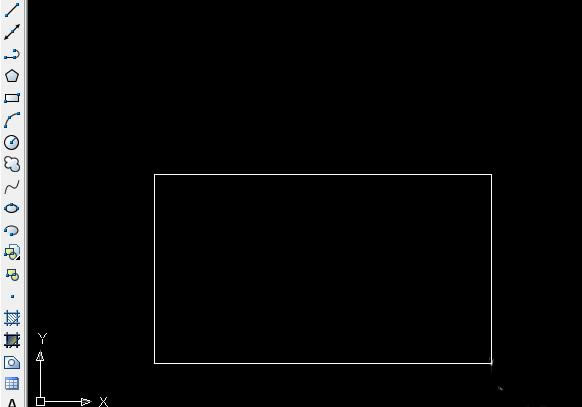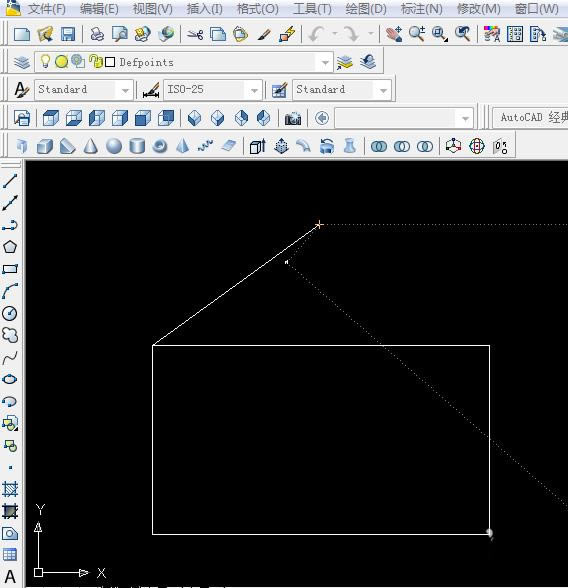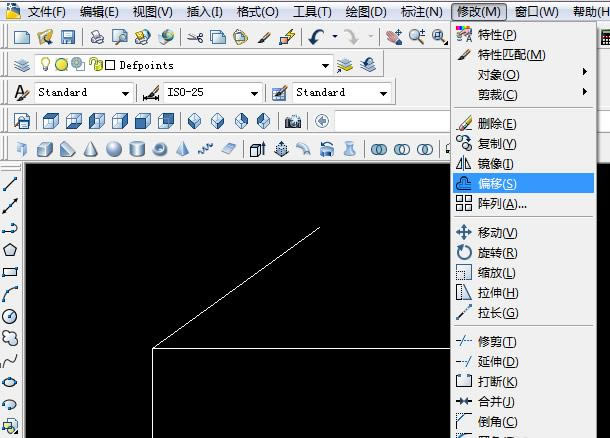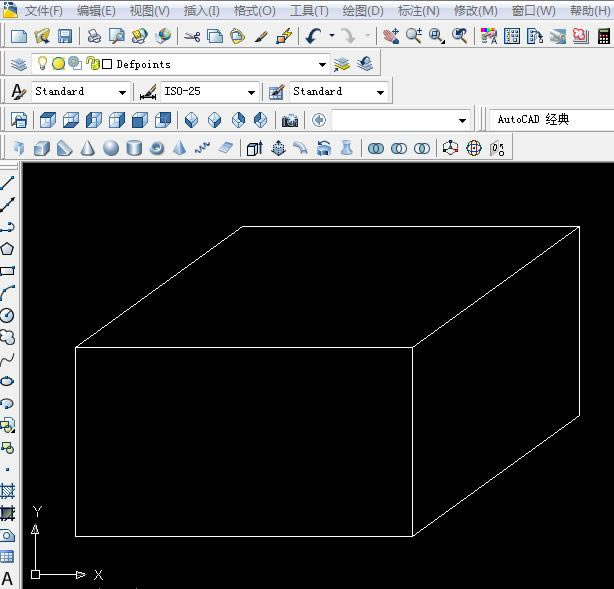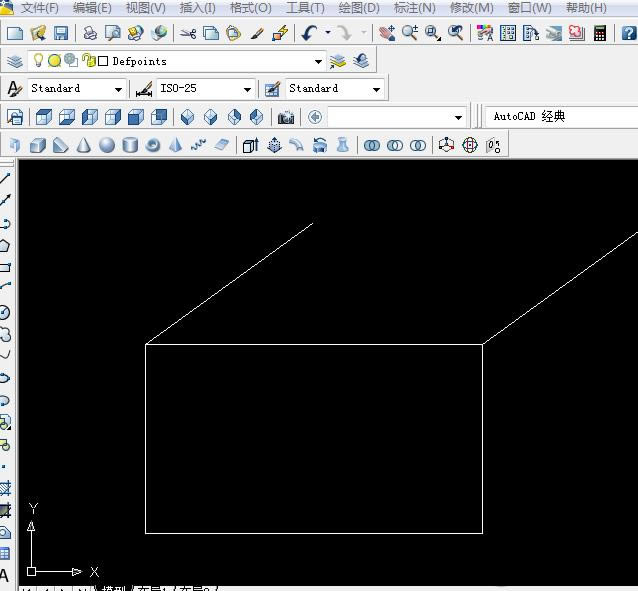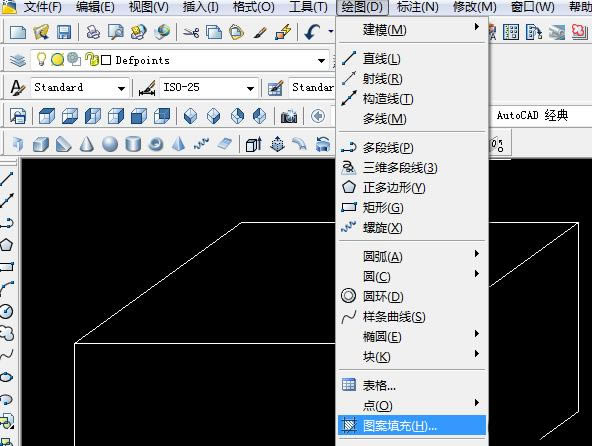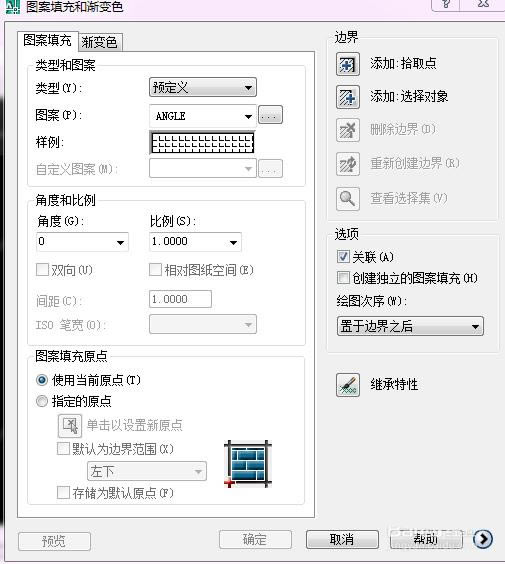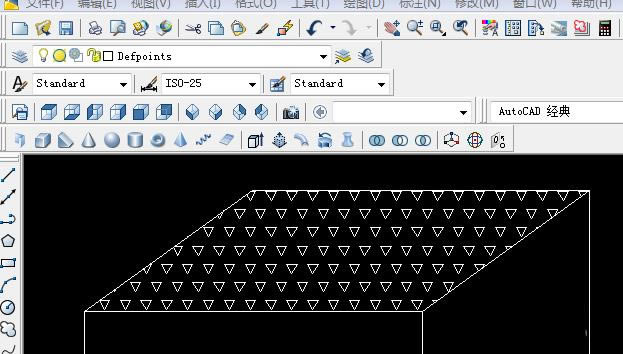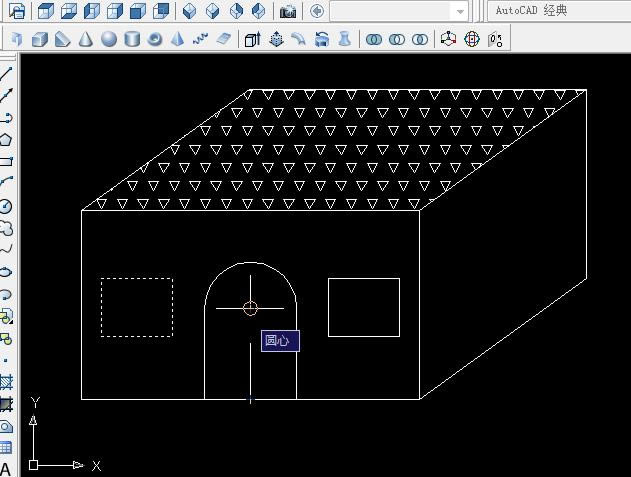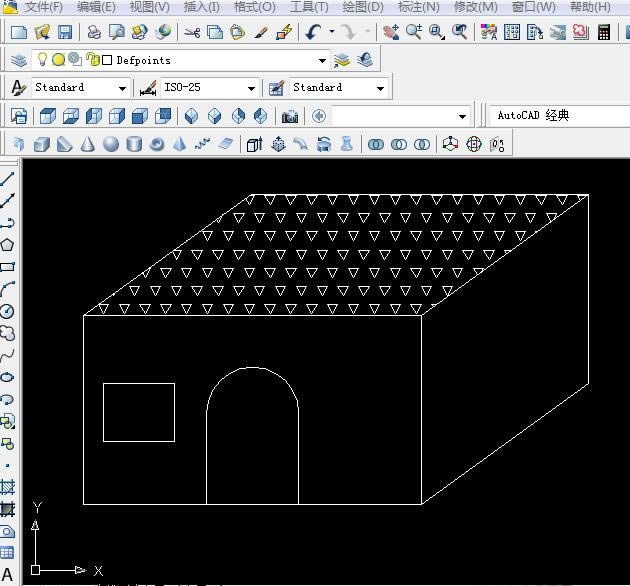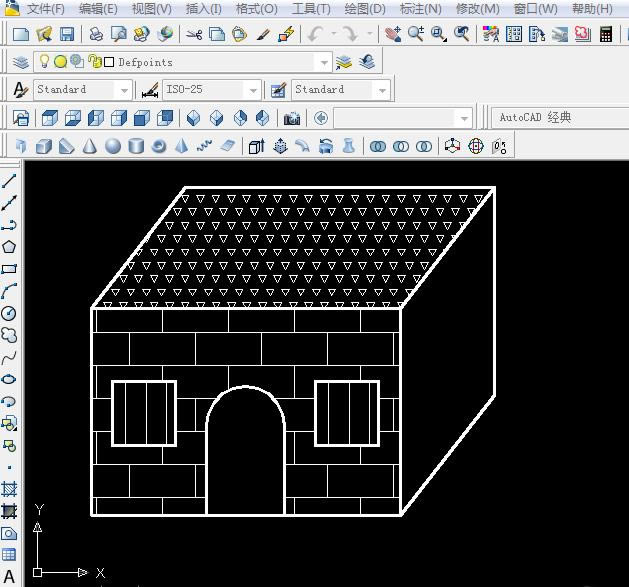使用cad设计出房子平面图的详细指南_装机软件
发表时间:2023-06-12 来源:本站整理相关软件相关文章人气:
[摘要]软件大小: 16.6MB 软件版本: 5.7.1.50 软件类型:yesky标签: 有的朋友还不会使用cad制作出房子平面图,接下来小编就介绍使用cad制作出房子平面图的图文教程,希望对你们有所帮...
-
- 软件大小: 16.6MB
- 软件版本: 5.7.1.50
- 软件类型:
有的朋友还不会使用cad制作出房子平面图,接下来小编就介绍使用cad制作出房子平面图的图文教程,希望对你们有所帮助哦。
1、首先打开CAD软件,新建一个工程,在绘图栏点击矩形命令,画一个矩形,大小可根据要求或者自定义。
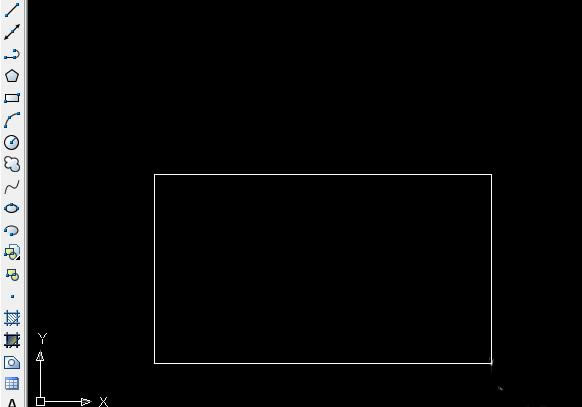
2、然后以矩形的左上角的端点为起点画一条斜的线段,如下图所示,线段的长度可以自定义或者根据要求定义。
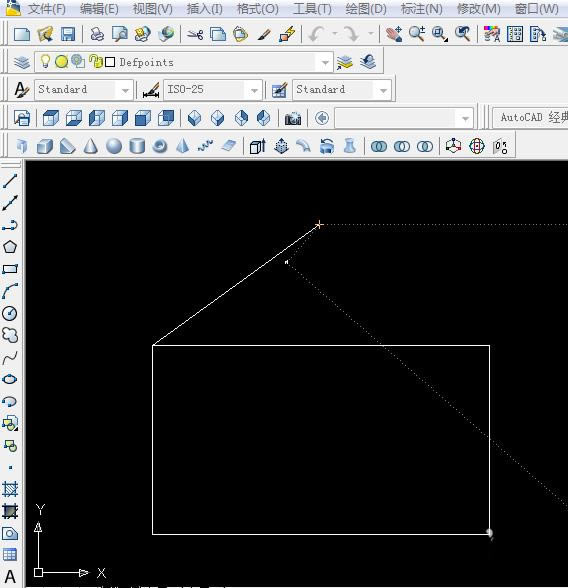
3、选择修改工具栏中的“偏移”命令,命令行选择“通过”选项,点击矩形的右上角的端点,实现偏移。
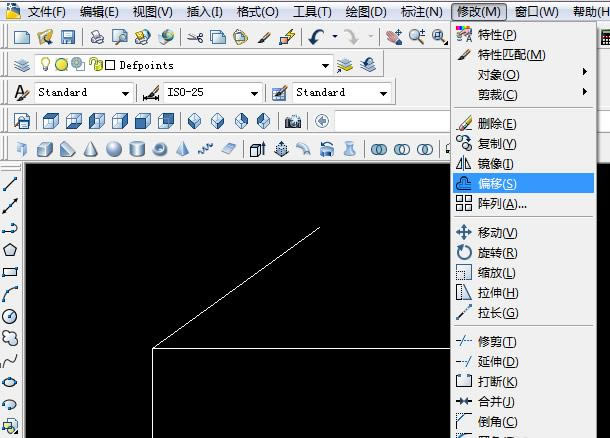
4、偏移后的效果如下图1所示,然后将两条斜线的端点连接起来形成一个平行四边形。同样的操作步骤,将右侧的线也拼成一个平行四边形,如图2.
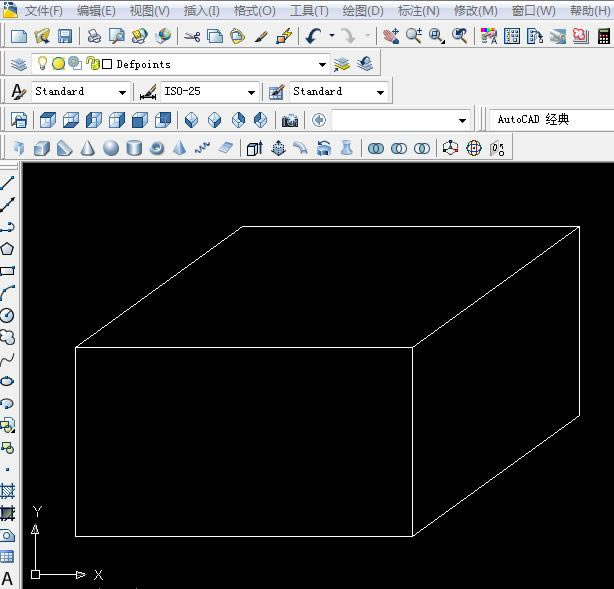
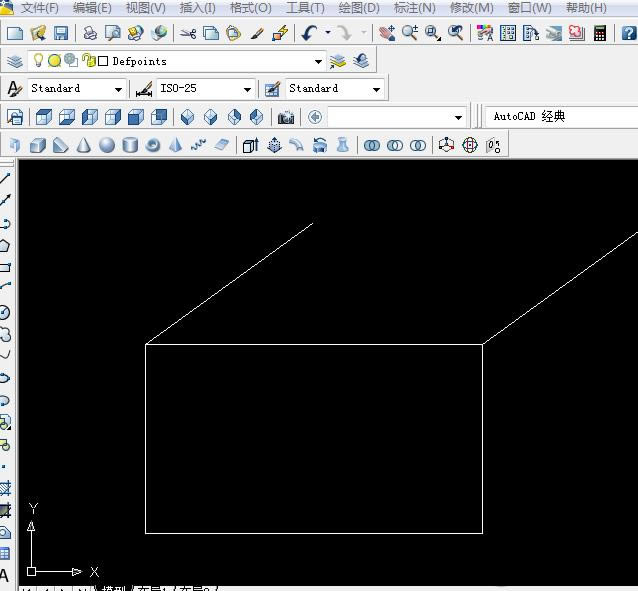
5、选择“绘图”中的“图案填充”选项,打开对话框,选择合适的图案,填充屋顶。
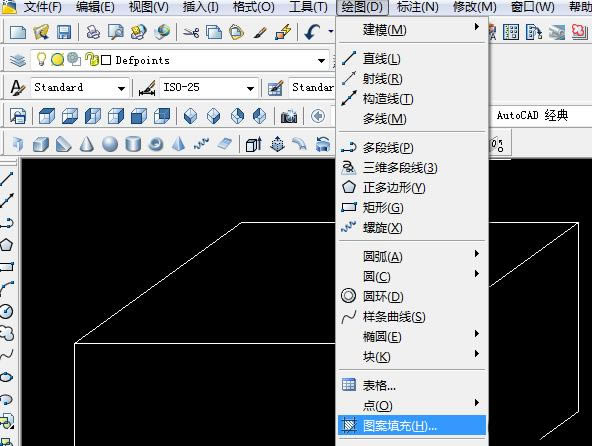
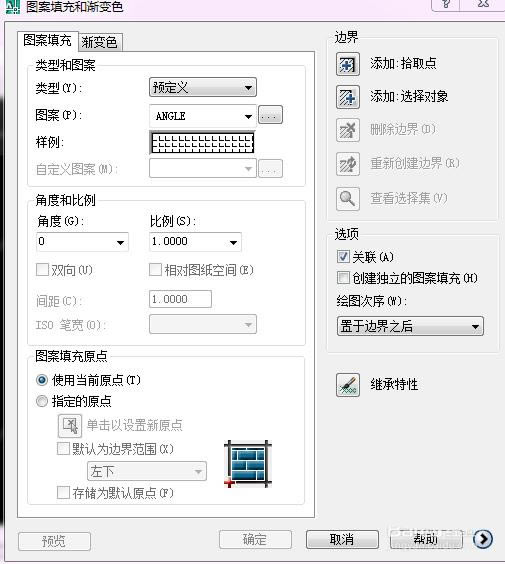
6、填充好的效果如下图所示,可以在对话框中选择合适的比例来调整填充图案的疏密程度。
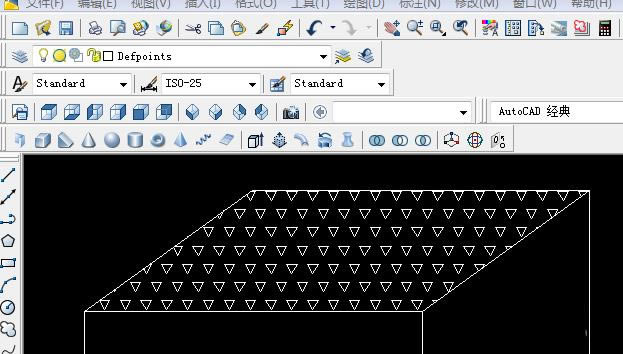
7、在最中间的矩形框中,画上合适的门和窗,效果如下图所示,也可以用镜像的方法画两个窗户
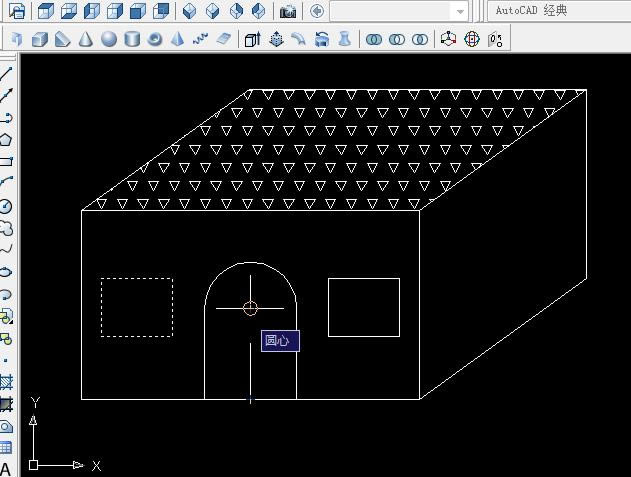
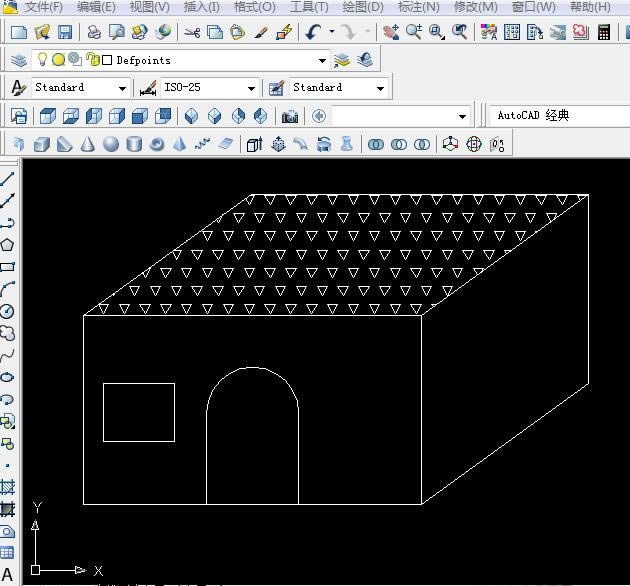
8、用刚才图案填充的方法进行填充,图案自定义,效果如下,好啦,一个房子画好了,有兴趣的朋友可以自己试一试,很简单哦。
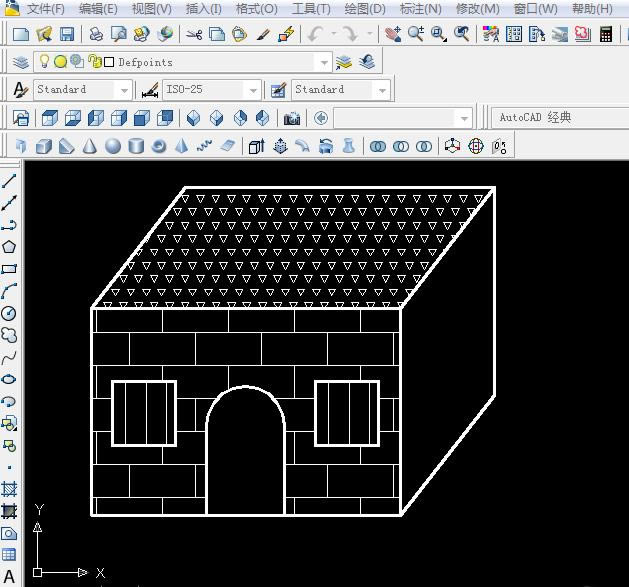
上面就是小编带来的使用cad制作出房子平面图的详细教程,大家都学会了吗?
装机软件,全自动在线安装过程,无需电脑技术,小白在家也可自己完成安装,纯净稳定,装机必备之选!